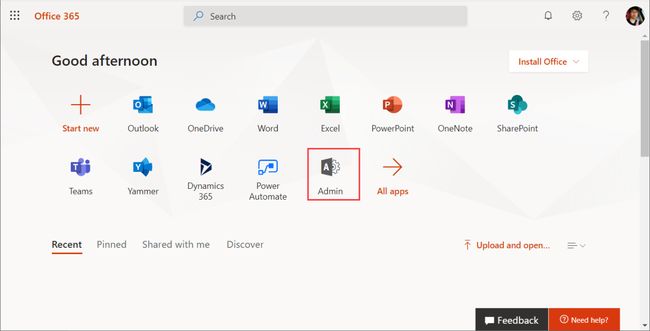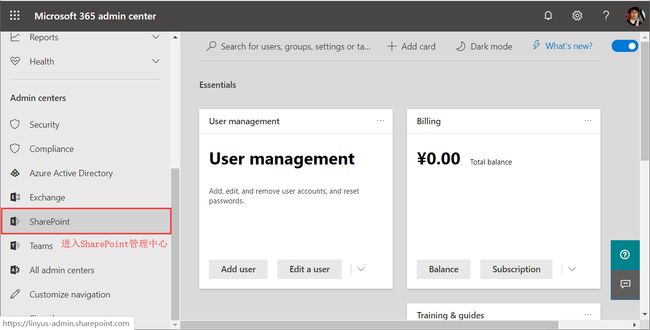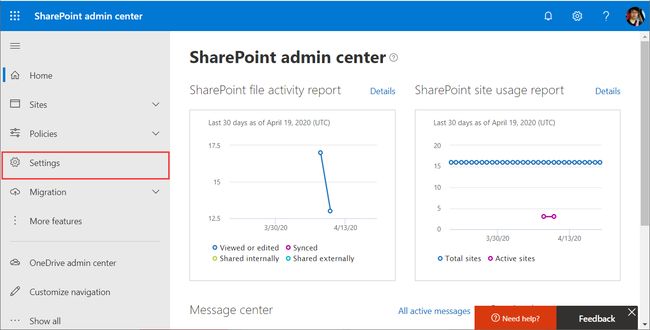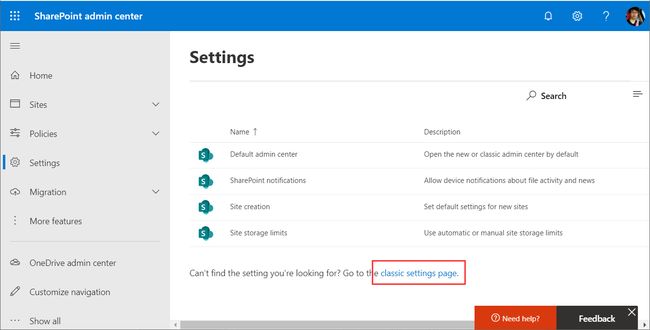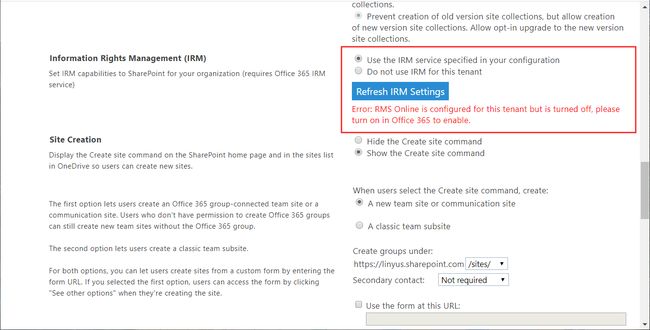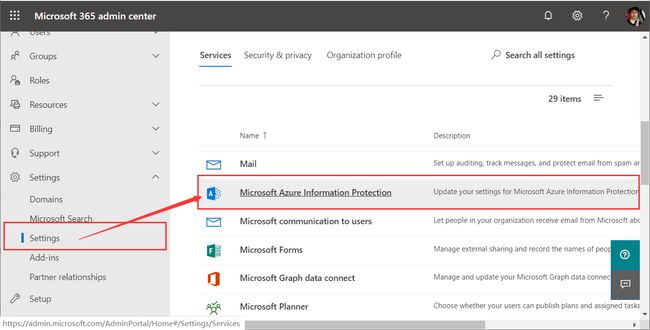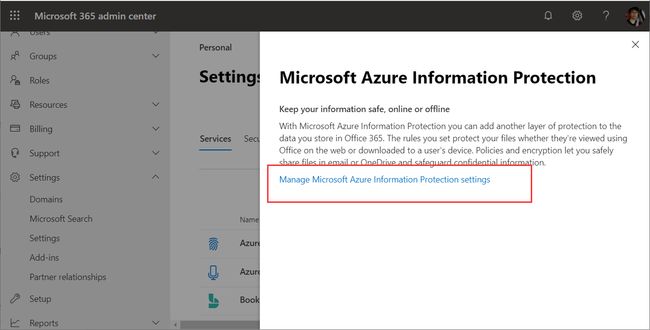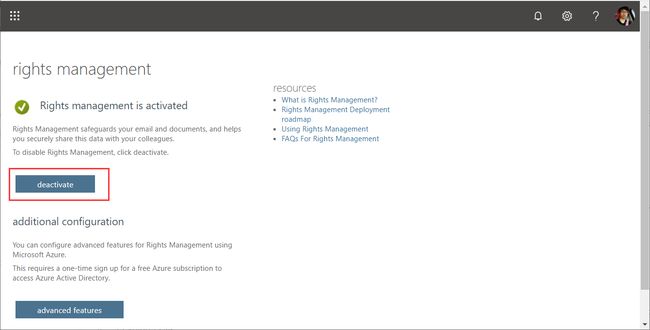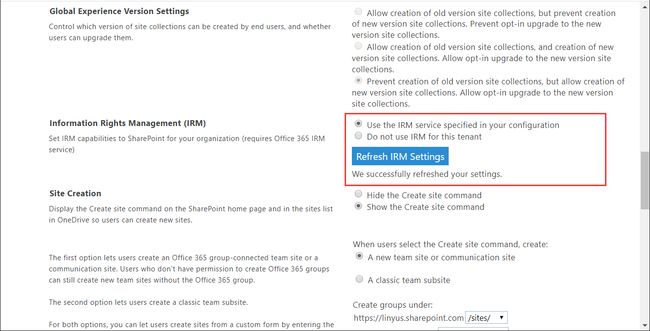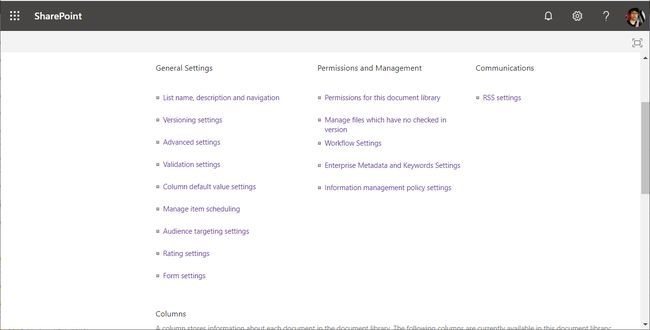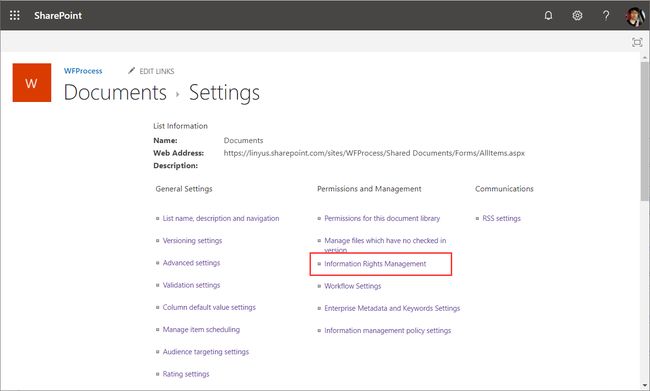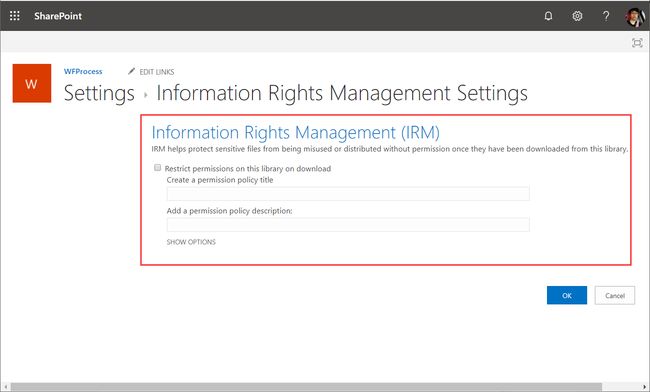前言
最近,在研究Office 365的功能,看到SharePoint Online里有IRM(Information Rights Management),感觉是个不错的功能,虽然仅仅支持Office文档和PDF,但是,对于企业需求还是很好的补充。
下面,就为大家介绍一下,如何开启SharePoint Online的IRM。
配置IRM
1.进入SharePoint Online 界面,点击Admin,进入管理页面,如下图:
2.点击左侧导航里的Show All,然后找到SharePoint点击进入,如下图:
3.点击Settings进入设置页面,如下图:
4.点击classic settings page,进入传统的设置页面,如下图:
5.找到IRM,勾选Use the IRM service specified in your configuration,点击Refresh IRM Settings,下面有红字说IRM Online没启用
开启IRM
6.进入Office 365设置,找到Microsoft Azure Information Protection,如下图:
7.点击Manage Microsoft Azure Information Protection Settings,如下图:
8.如果没有激活的话,需要点击active激活一下,如下图:
继续设置IRM
9.回到SharePoint Settings,Refresh IRM Settings发现successfully,勾选Use…保存,如下图:
这里有个问题,上一步Office 365的设置,点击激活以后需要等待,我这里等了大概4个多小时,然后生效。
10.这里是没有启用IRM的文档库设置菜单,如下图:
11.这里是保存了SharePoint IRM Settings以后,又等待了几个小时候,文档库中设置的菜单,我们发现多了Information Rights Management,如下图:
12.进入Information Rights Management的设置,如下图:
结束语
至此,我们SharePoint Online就已经启用IRM了,我们可以对Office文档和PDF进行更全面的权限控制。